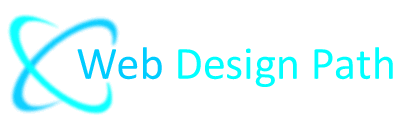Какво е обновяване на уеб страница в браузър и защо да го правим?
Тази информация е много полезна особено когато очаквате важен имейл или най-новата информация въведена в някоя страница, които може да се променят всяка секунда. Много страници имат функция за "автоматично обновяване" но не всички, и за това в тази статия ще направим кратък преглед на основните начини за обновяване на информацията в уеб страница.
1. Как се обновява информацията на уеб страница в браузър?
Обикновенно, уеб браузърите имат бутон "Обнови" който изглежда като завъртяна в кръг стрелка.
1.1. Бутонът за обновяване се намира до "Адресната лента" и кликайки върху него ще накарате Вашия браузър да обнови уеб страницата.
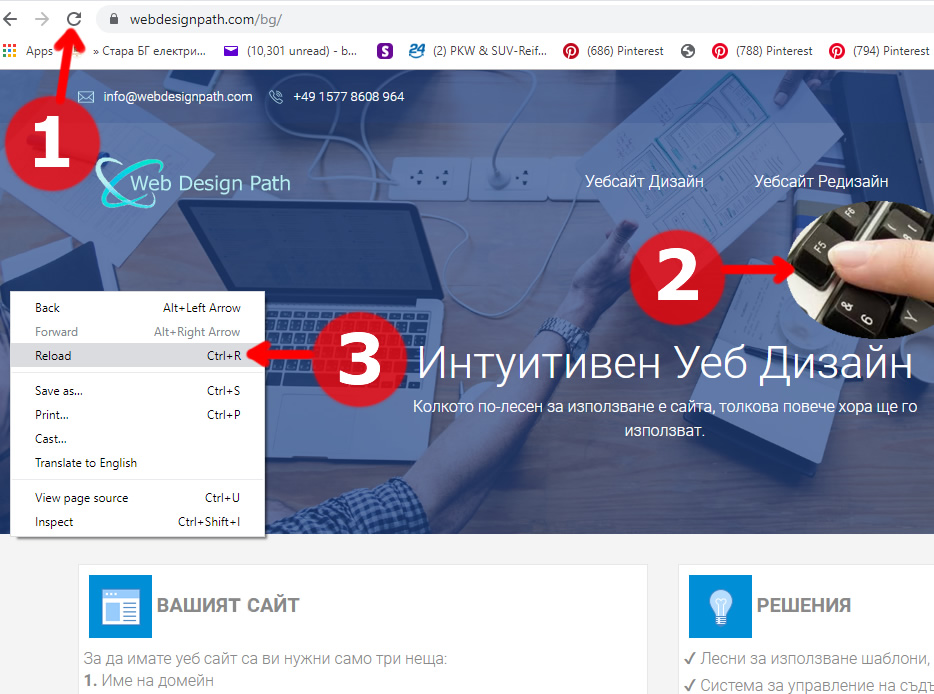
1.2. Алтернативно, бихте могли да обновите страницата само с натискане на бутона "F5" за браузъри под Windows.
1.3. Третият възможен начин е като кликнете с десен бутон на мишката някъде на страницата и изберете "Презареждане".
По принцип, когато обновявате уеб страница, браузърът Ви зарежда датата която вече е запазил при предишното Ви посещение на дадена уеб страница от своя кеш и е възможно да Ви покаже стара информация. Следователно може да не видите актуализираната информация в страницата и за да се справите с този проблем, Вие трябва да изчиствате кеша на браузъра си.
2. Изчистване на кеш паметта в Chrome
Когато използвате уеб браузър, в кеша му се запазва информация от уебсайтовете които посещавате. Изчистването на тези данни отстранява проблеми със зареждането и форматирането на уеб сайтовете.
В приложението Chrome
Отворете приложението Chrome на телефона или таблета си с Android:
Горе вдясно докоснете трите вертикални точки "Още".
Докоснете "История".
Докоснете Изчистване на данните за сърфирането - "Clear browsing data..."
Поставете отметка в квадратчето "Кеширани изображения и файлове".
Докоснете Изчистване на данните.
1. Горе вдясно докоснете трите вертикални точки "Още".
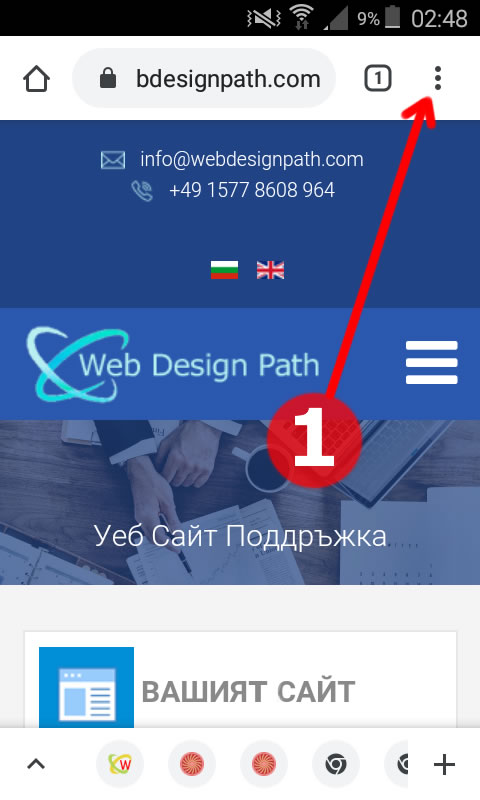
2. Докоснете "История".
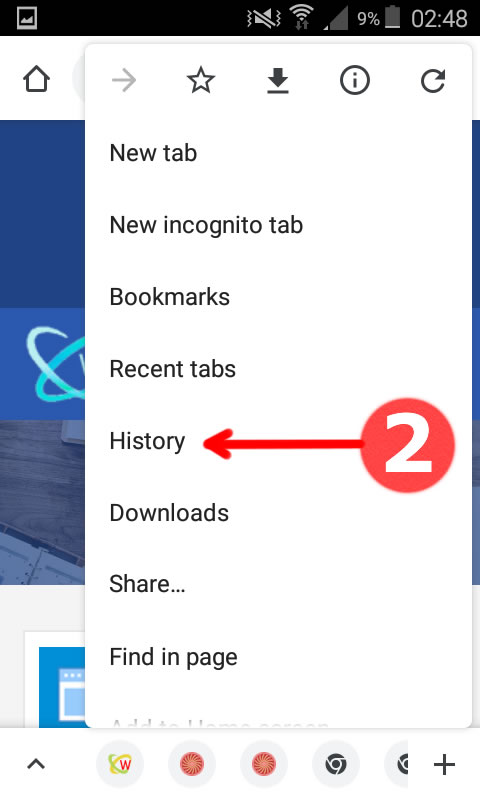
3. Докоснете Изчистване на данните за сърфирането "Clear browsing data..."
4. Поставете отметка в квадратчето "Кеширани изображения и файлове".
(Бъдете внимателни при тази стъпка защото може да изтриете важна информация ако поставите отметки където не трябва)
5. Докоснете Изчистване на данните.
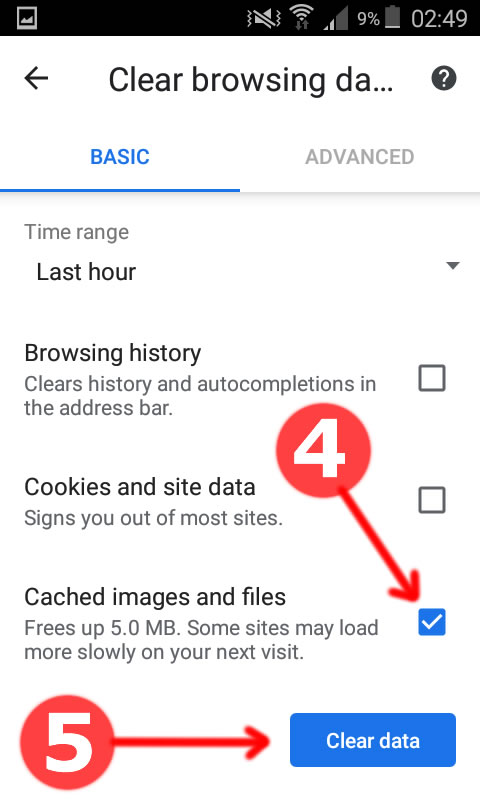
Поздравления, след като вече сте изчистили кеша на браузъра си можете да бъдете сигурни че която и страница да отворите първия път браузъра ще зареди цялата информация само от сървъра т.е. най-актуалната.